Dzisiaj zrobimy sobie bardzo dobrze znaną grę „Snake” znaną głównie ze starych telefonów. Grę taką można udoskonalić o elementy wizualne, jak i elementy rozgrywki, możemy konkurować o tokeny, grać na czas, kreować poziomy z przeszkodami, tylko od nas zależy, co w takiej grze umieścimy. To, co ja zrobiłem, prezentuje w grze do pobrania poniżej, można kreować poziomy, konkurować ze sobą na jednym komputerze z kolegą lub przy użyciu sieci komputerowej:

Snake Neon 1.0
Zaczniemy od stworzenia formy. Nie będziemy dodawać żadnych obiektów, ponieważ wszystko, co będzie potrzebne, będziemy generować na bieżąco.
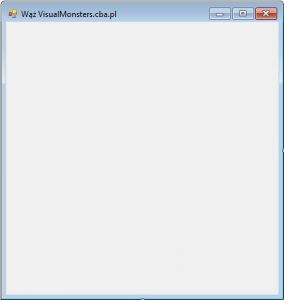
| Rodzaj elementu | Nazwa elementu | Ustawienia |
|---|---|---|
| Form | Form1 | Name: Form1 Text: Wąż VisualMonsters.cba.pl Size: 416; 439 BackgroundImageLayout: Center DubleBuffered: True |
| Timer1 | Timer1 | Interval: 110 |
Opcja BackgroundImageLayout jest opcjonalna, ponieważ forma wizualna gry, będzie wyświetlana jako obrazek tła formy, sposób jej ułożenia jest dosyć istotny. Jeśli wybierzemy opcje, Tile (sąsiadujący) nasza forma wizualna będzie powielona i gracz może nie wiedzieć, gdzie kończy się obszar gry:
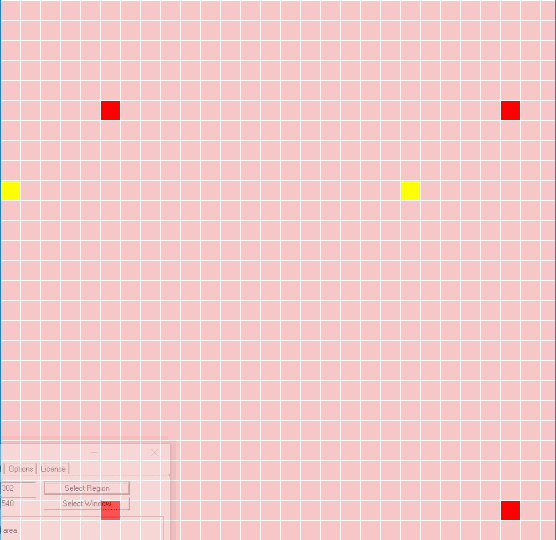
No to zaczynamy:
Public Class Form1
'Realizowe kierunki podczas działania Timera
Private Enum Kierunek
wPrawo
wDol
wLewo
wGore
Pauza
End Enum
'Struktura węża
Private Structure StrukturaWeza
Dim rect As Rectangle
Dim x As Integer
Dim y As Integer
Dim KolorWeza As Color
End Structure
'Określa wielkość gry, przyjmujemy kwadrat
Dim wielkoscGry As Integer = 20
'Tablica przechowująca pola gry
Private pola(,) As Rectangle
'Tablica przechowująca zajęte pola, gra skończy się jeśli wąż ugryzie samego siebie
'ta tablica czuwa nad tym
Private zajetepola(,) As Boolean
'zmienna przechowuje aktualny kierunek
Private aktKierunek As Kierunek
Dim punkty As Integer = 0
Private Sub Form1_Load(sender As Object, e As EventArgs) Handles MyBase.Load
'inicjuje elementy gry, dzięki temu będzie można zagrać ponownie gdy gra się skończy
initialize()
End Sub
Private Sub initialize()
'kierunek startowy
aktKierunek = Kierunek.Pauza
punkty = 0 'startowe punkty
'metoda określa
'GenerujPlanszeGry()
'GenerujWeza()
'GenerujToken()
'Timer1.Start()
End Sub
End Class
Na tym etapie, za dużo wyjaśniać nie trzeba. Będziemy przerabiać sobie poszczególne etapy w sekcji Initialize(). Najpierw wygenerujemy plansze, odblokujmy element:
Private Sub initialize()
'kierunek startowy
aktKierunke = Kierunek.Pauza
punkty = 0 'startowe punkty
'metoda określa
GenerujPlanszeGry()
'GenerujWeza()
'GenerujToken()
'Timer1.Start()
End Sub
Generowanie planszy jest bardzo zbliżone do tego, które robiliśmy podczas tworzenia gry w statki.
'główna plansza gry na której będzie wyświetlana grafika
Private PlanszaGlowna As New Bitmap(400, 400)
Dim kolorPola As New SolidBrush(Color.FromArgb(50, 255, 0, 0))
Private Sub GenerujPlanszeGry()
Dim g As Graphics = Graphics.FromImage(PlanszaGlowna)
'określamy wysokość i szerokość planszy
Dim szerokosc As Integer = (400 / wielkoscGry) - 1
Dim wysokosc As Integer = (400 / wielkoscGry) - 1
''powtarzamy inicjacje tablic aby zmienić ich wielkość
ReDim pola(wielkoscGry, wielkoscGry)
ReDim zajetepola(wielkoscGry, wielkoscGry)
'pętla ustawia wstępne wartości obiektów
For j As Integer = 0 To wielkoscGry - 1
For i As Integer = 0 To wielkoscGry - 1
pola(i, j) = New Rectangle((szerokosc + 1) * j, (wysokosc + 1) * i, szerokosc, wysokosc)
zajetepola(i, j) = False
g.FillRectangle(kolorPola, pola(i, j)) 'dodaje grafikę do bitmapy
Next
Next
'zmienia tło formy
Me.BackgroundImage = PlanszaGlowna
g.Dispose()
Me.Refresh()
End Sub
Efektem będzie wyświetlenie siatki kwadratów:
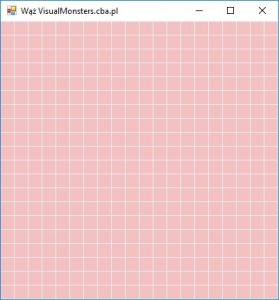
Mamy już scenę, na której będzie poruszał się nasz wąż. Odblokujemy teraz element generujący naszego węża, nie będzie on chwilowo widoczny. Ponieważ ożywi go nam dopiero Timer:
Private Sub initialize()
'kierunek startowy
aktKierunke = Kierunek.Pauza
punkty = 0 'startowe punkty
'metoda określa
GenerujPlanszeGry()
GenerujWeza()
'GenerujToken()
'Timer1.Start()
End Sub
Po odblokowaniu dodajemy metodę generującą węża:
Private snake As Collection 'Kolekcja przechowujaca elementy naszego węża
Private DlugoscStartowa As Integer = 3 'Startowa dlugość węża
Private BiezacaDlugoscWeza As Integer 'Aktualna dlugość węża
Private Sub GenerujWeza()
'generujemy strukturę i tworzymy nową kolekcję
Dim sWaz As StrukturaWeza
snake = New Collection
'określamy punkt startowy w którym pojawi się nasz wąż
Dim x As Integer = 5
Dim y As Integer = 5
'kolekcje liczone są nie od 0 a od jeden
For i As Integer = 0 To DlugoscStartowa - 1
'okreslamy parametry startowe dla kazdego elementu struktury
sWaz.rect = pola(x, y)
sWaz.x = x
sWaz.y = y
sWaz.KolorWeza = Color.Red
'dodajemy strukturę do kolekcji
snake.Add(sWaz)
Next
'zajmujemy pole startowe na którym znajduje sie waz
zajetepola(x, y) = True
BiezacaDlugoscWeza = DlugoscStartowa
End Sub
Powyższa metoda wygeneruje trzy struktury, o tej samej lokalizacji i kolorze. Czas ożywić naszego węża, odblokowujemy timer:
Private Sub initialize()
'kierunek startowy
aktKierunke = Kierunek.Pauza
punkty = 0 'startowe punkty
'metoda określa
GenerujPlanszeGry()
GenerujWeza()
'GenerujToken()
Timer1.Start()
End Sub
Teraz przechodzimy to zdarzenia TimerTick:
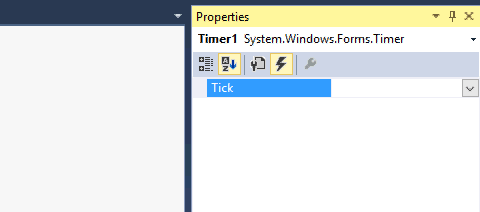

Mamy zdarzenie i możemy dodać ruch węża. Będzie to metoda PoruszWeza(), która będzie poruszała naszymi obiektami, zgodnie z aktualnie wybranym kierunkiem (zmienna aktKierunek):
Private Sub Timer1_Tick(sender As Object, e As EventArgs) Handles Timer1.Tick
PoruszWeza()
Application.DoEvents()
End Sub
Private poswiata As Brush = New SolidBrush(Color.FromArgb(255, 255, 255)) 'KOLOR ZNIKAJĄCEGO KWADRACIKA POZOSTAWIAJACY OGON
Dim jestemWruchu As Boolean = False
Dim token As New Rectangle
Private Sub PoruszWeza()
'tworzymy czystą planszę o równych wymiarach jak plansza gry
Dim podgladgry As New Bitmap(400, 400)
Dim g As Graphics = Graphics.FromImage(podgladgry)
'ZATRZYMUJE TIMER
Timer1.Enabled = False
'deklarujemy strukturę
Dim sWaz As StrukturaWeza
'usówamy ostatnią strukturę z kolekcji,
sWaz = snake(snake.Count) 'wybieramy ostatni element
g.FillRectangle(poswiata, sWaz.rect) 'element opcjonalny zostawia poświatę ogona
snake.Remove(snake.Count) 'usówamy go
zajetepola(sWaz.x, sWaz.y) = False 'zwalniamy zajęte pole
'teraz wybieramy pierszy element węża
sWaz = snake.Item(1)
'deklarujemy zmienne w których umieścimy lokalizację pierwszego elementu węża
Dim x As Integer = sWaz.x
Dim y As Integer = sWaz.y
'sprawdzamy czy po dodaniu 1 zgodnie z ustalonym kierunkiem nasz wąż nie uderzył w krawędź planszy
Select Case aktKierunek
Case Kierunek.wPrawo
x = x + 1
If x > wielkoscGry - 1 Then
'gracz uderzył w ścianę po prawej stronie
Timer1.Enabled = False 'zatrzymuje timer
If MessageBox.Show("Uderzyłeś w krawędź planszy, czy chcesz zacząć grę od nowa?",
"Gra skończona!", MessageBoxButtons.YesNo, MessageBoxIcon.Question,
MessageBoxDefaultButton.Button1) = Windows.Forms.DialogResult.Yes Then
'Jeśli gracz przycisną "Tak" gra zacznie się od nowa
initialize()
Exit Sub
Else
Exit Sub
End If
End If
Case Kierunek.wGore
y = y - 1
If y < 0 Then
Timer1.Enabled = False
If MessageBox.Show("Uderzyłeś w krawędź planszy, czy chcesz zacząć grę od nowa?",
"Gra skończona!", MessageBoxButtons.YesNo, MessageBoxIcon.Question,
MessageBoxDefaultButton.Button1) = Windows.Forms.DialogResult.Yes Then
initialize()
Exit Sub
Else
Exit Sub
End If
End If
Case Kierunek.wDol
y = y + 1
If y > wielkoscGry - 1 Then
Timer1.Enabled = False
If MessageBox.Show("Uderzyłeś w krawędź planszy, czy chcesz zacząć grę od nowa?",
"Gra skończona!", MessageBoxButtons.YesNo, MessageBoxIcon.Question,
MessageBoxDefaultButton.Button1) = Windows.Forms.DialogResult.Yes Then
initialize()
Exit Sub
Else
Exit Sub
End If
End If
Case Kierunek.wLewo
x = x - 1
If x < 0 Then
Timer1.Enabled = False
If MessageBox.Show("Uderzyłeś w krawędź planszy, czy chcesz zacząć grę od nowa?",
"Gra skończona!", MessageBoxButtons.YesNo, MessageBoxIcon.Question,
MessageBoxDefaultButton.Button1) = Windows.Forms.DialogResult.Yes Then
initialize()
Exit Sub
Else
Exit Sub
End If
End If
End Select
'ten element odpowiedziany jest za przesunięcie pierwszego elementu węża
'jeśli wciśnięta jest Pauza(Spacja) wąż nie zostanie przesunięty
If Not aktKierunek = Kierunek.Pauza Then
If zajetepola(x, y) = True Then
'wąż zderzył się z samym sobą
Timer1.Enabled = False
If MessageBox.Show("Zjadłeś własny ogon, czy chcesz zacząć grę od nowa?",
"Gra skończona!", MessageBoxButtons.YesNo, MessageBoxIcon.Question,
MessageBoxDefaultButton.Button1) = Windows.Forms.DialogResult.Yes Then
initialize()
Exit Sub
Else
Exit Sub
End If
End If
'na podstawie kierunku, zmienna x lub y została zmieniona
'ta struktura (sWaz) nie jest jeszcze dodana do kolekcji, dlatego jej zmiennymi
'możemy jeszcze manipulować
sWaz.x = x
sWaz.y = y
sWaz.rect = pola(x, y)
zajetepola(x, y) = True 'zajmuje nowe pole
End If
'nowa struktura koloru wężą, nie dodana jeszcze głowa
'można ten element pominąć wstawiając w tym miejscu snake.Add(sWaz, , 1)
'lub można zrobić inny kolor dla głowy węża
g.FillRectangle(New SolidBrush(sWaz.KolorWeza), sWaz.rect)
'koloruje leszcze elementów kolekcji
For t As Integer = 1 To snake.Count
g.FillRectangle(New SolidBrush(snake(t).KolorWeza), snake(t).rect)
Next
'dodaje strukture do kolekcji na 1-wszej pozycji
snake.Add(sWaz, , 1)
'jeśli wąż łyknie token
If pola(x, y).Location = token.Location Then
punkty += 1 'uaktualnia punktację
snake.Add(sWaz, , , snake.Count) ' dodaje kawałek ogona na koniec
BiezacaDlugoscWeza = snake.Count
Timer1.Interval -= 2 'zwiększa szybkość gry
If Timer1.Interval < 0 Then Timer1.Interval = 1
GenerujToken() 'generuje nowy token
End If
'dodaje niezajęte elementy i token
For j As Integer = 0 To wielkoscGry - 1
For i As Integer = 0 To wielkoscGry - 1
If zajetepola(i, j) = False Then
g.FillRectangle(kolorPola, pola(i, j))
End If
If token = pola(i, j) Then
g.FillRectangle(New SolidBrush(Color.Yellow), pola(i, j))
End If
Next
Next
' ustawia nowy obrazek tła
Me.BackgroundImage = podgladgry
'informuje użytkownika o aktualnym poziomie trudności (szybkości) gry i punktacji
Me.Text = "Zebrane punkty: " + punkty.ToString + " ,szybkość gry: " + (100 + (((100 - Timer1.Interval) / 100) * 100)).ToString
g.Dispose()
Refresh()
'wznawia działanie timera
Timer1.Enabled = True
'odblokowuje możliwość zmiany kierunku
jestemWruchu = False
End Sub
Bez metody GenerujToken() nasza plansza będzie czysta tylko z jednym kwadratem czerwonym symbolizującym naszego węża:

Zostało nam dodanie aktualizacji kierunków i generowanie tokena. Oba te elementy są w miarę proste:
Private Sub Form1_KeyDown(ByVal sender As System.Object, ByVal e As System.Windows.Forms.KeyEventArgs) Handles MyBase.KeyDown
'Zapobiega auto zderzeniu, gdyby nie było tego ograniczenia moglibyśmy zderzyć się wewnątrz węża
'zanim zmieni się tło formy
If jestemWruchu = False Then
Select Case e.KeyCode
Case Keys.Down
'nie wykona operacji w przeciwnym kierunku która spowoduje wewnętrzne zderzenie elementów
If Not (aktKierunek = Kierunek.wDol Or aktKierunek = Kierunek.wGore) Then
aktKierunek = Kierunek.wDol
jestemWruchu = True
End If
Case Keys.Left
If Not (aktKierunek = Kierunek.wLewo Or aktKierunek = Kierunek.wPrawo) Then
aktKierunek = Kierunek.wLewo
jestemWruchu = True
End If
Case Keys.Right
If Not (aktKierunek = Kierunek.wPrawo Or aktKierunek = Kierunek.wLewo) Then
aktKierunek = Kierunek.wPrawo
jestemWruchu = True
End If
Case Keys.Up
If Not (aktKierunek = Kierunek.wGore Or aktKierunek = Kierunek.wDol) Then
aktKierunek = Kierunek.wGore
jestemWruchu = True
End If
Case Keys.Space
aktKierunek = Kierunek.Pauza
End Select
End If
'Można usunąć "zajetepola(x, y) = True 'zajmuje nowe pole" w metodzie PoruszWeza() (linia 212)
'po usunięcia ograniczenia da to możliwość zawracania wężowi
End Sub
Private Sub GenerujToken()
Dim rand As New Random
Dim x As Integer
Dim y As Integer
Do
x = rand.Next(0, wielkoscGry)
y = rand.Next(0, wielkoscGry)
If zajetepola(x, y) = False Then
Exit Do
End If
Loop
token = pola(x, y)
End Sub
Gotowe, teraz gra działa, a my możemy rozkoszować się możliwością manipulacji. Można zwiększać i zmniejszać szybkość gry manipulując przy Intervale Timera1. Sprawdźcie sobie grę Snake Neon z początku tego posta. Takie rzeczy można zrobić, modyfikując i dodając elementy do tego algorytmu.
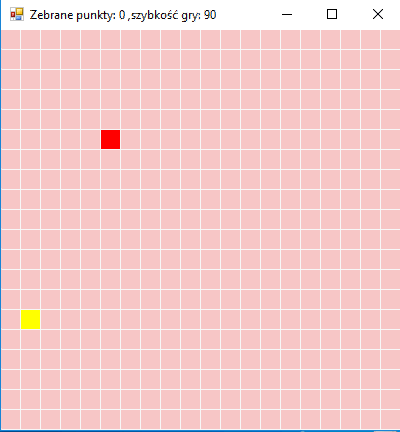
Do pobrania:
kod źródłowy: Waz_kodZrodlowy_Visualmonsters.cba.pl
pełen projekt: Snake_VisualMonsters.cba.pl

